桌面上微信图标没有了怎么恢复 手机微信图标不见了怎么办
更新时间:2024-01-19 08:57:56作者:xiaoliu
在现如今的社交网络时代,微信已经成为了我们生活中不可或缺的一部分,有时我们可能会遇到一些突发情况,比如桌面上的微信图标突然消失了,或者手机上的微信图标不见了。面对这种情况,我们应该如何恢复微信图标呢?下面将会介绍一些解决方法,帮助大家解决微信图标消失的问题。
操作方法:
1.先打开我们的手机,然后点击设置。
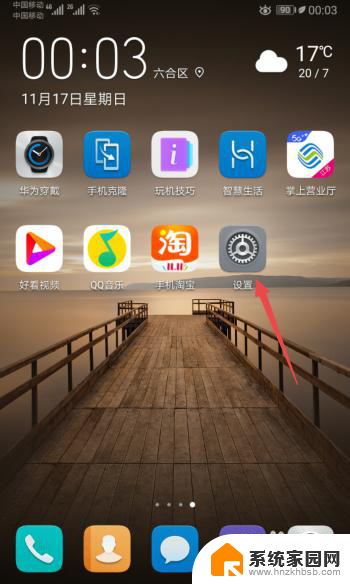
2.之后点击应用。
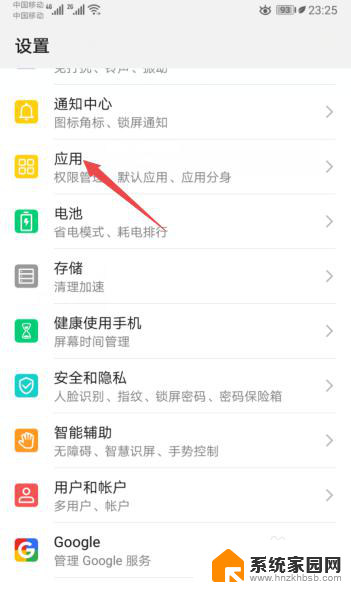
3.然后点击应用管理。
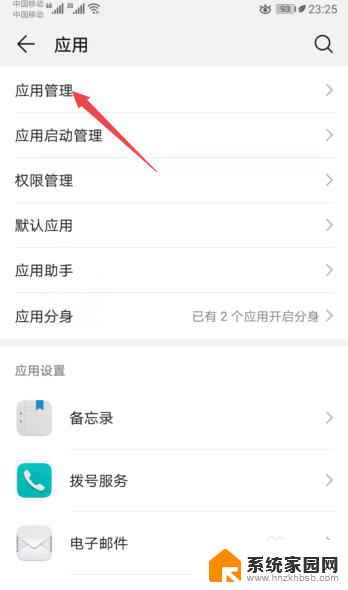
4.之后点击微信。
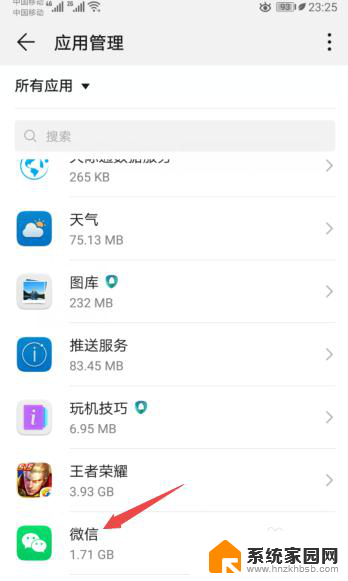
5.然后点击权限。
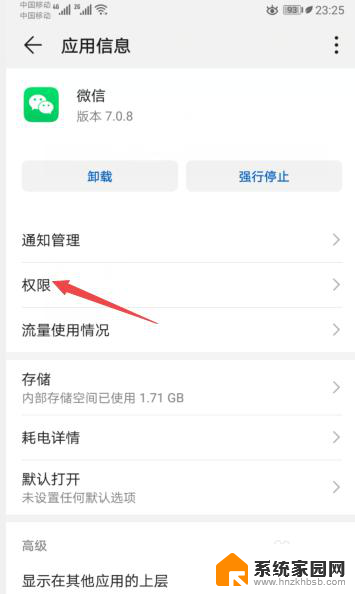
6.之后将创建桌面快捷方式的开关向右滑动。
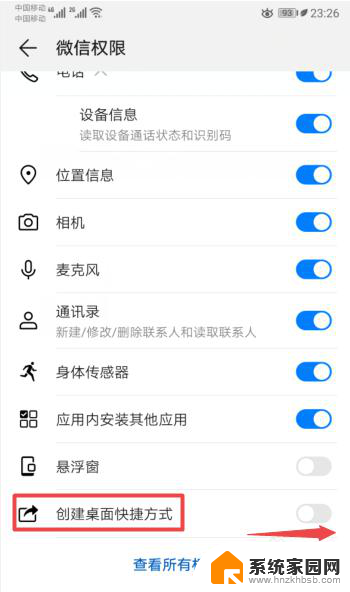
7.滑动完成后如图所示,这样我们就创建了微信的桌面快捷方式。从而也就让桌面上的微信图标给恢复了。
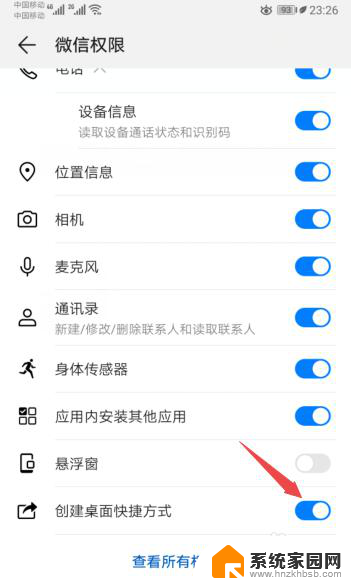
8.总结:
1、点击设置。
2、点击应用。
3、点击应用管理。
4、点击微信。
5、点击权限。
6、将创建桌面快捷方式的开关向右滑动。
7、就创建了微信的桌面快捷方式,从而也就让桌面上的微信图标给恢复了。
以上就是如何恢复桌面上微信图标的全部内容,如果您还有疑问,可以参考以上小编的步骤进行操作,希望对大家有所帮助。
桌面上微信图标没有了怎么恢复 手机微信图标不见了怎么办相关教程
- 恢复微信图标到桌面上 手机微信图标不见了怎么办
- 手机桌面微信不见了怎么找回来 手机微信图标不见了怎么恢复
- 微信图标在手机桌面上不显示怎么回事 手机微信图标不见怎么恢复
- 手机里的微信图标不见了怎么办 手机微信图标找不到了怎么办
- 桌面图标删掉了怎么恢复 桌面图标不见了如何恢复
- 华为手机桌面没有微信图标怎么办 华为手机微信图标找不到怎么处理
- 微信无应用界面怎么恢复 微信应用界面不见了怎么恢复
- 电脑页面图标没有了怎么恢复 电脑桌面上的图标不见了怎么找回
- 桌面没有设置图标怎么办 电脑桌面图标不见了怎么恢复正常
- 桌面的应用图标不见了怎么恢复 桌面应用图标不见了如何恢复
- 台式电脑连接hdmi 电脑连接显示器的HDMI线怎么插
- 电脑微信怎么在手机上退出登录 手机怎么退出电脑上的微信登录
- 打开检查作业 如何使用微信小程序检查作业
- 电脑突然要求激活windows 如何解决电脑激活Windows问题
- 电脑输入密码提示错误 电脑密码输入正确却提示密码错误
- 电脑哪个键关机 电脑关机的简便方法是什么
电脑教程推荐